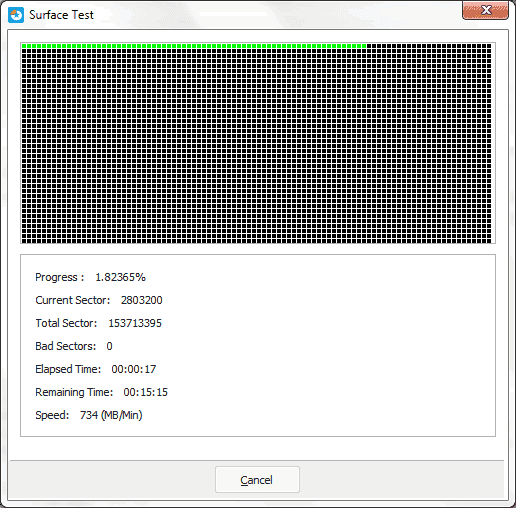Externe harde schijf reageert niet? Wat nu?
Je SSD werkt niet? USB-stick niet zichtbaar? Externe harde schijf reageert niet? Wat je externe opslag probleem ook is wij hebben de oplossing. Lees dus even rustig dit artikel door en herstel je externe harde schijf zonder bestanden te verliezen.
Wij hebben hier een aantal 100% gegarandeerd effectieve methodes verzameld die jou helpen bij het repareren van je externe harde schijf. Dus of het nu een WD Elements, Seagate, SanDisk, Toshiba, of ander merk is, wij hebben de manier waarop je je harde schijf herstellen kan.
Tip: Heb je geprobeerd je externe schijf met een andere computer te verbinden om te kijken of hij het echt niet doet?
Snelle oplossing: Controleer eerst je externe harde schijf in apparaatbeheer
Check eerst even of de energiebeheer van je computer niet de oorzaak is. Deze kan soms de USB uitschakelen om ze stroom te besparen.
- Klik Start > Typ: devmgmt.msc en druk Enter.
- Dit opent het apparaatbeheer > Open Universal Serial Bus controllers.
- Klik met de rechtermuisknop op USB hoofdhub > Eigenschappen > Energiebeheer > ontvink De computer mag dit apparaat uitschakelen om energie te besparen.
Als je je apparaatbeheer hebt gecontroleerd en je extene schijf ook op andere computers niet werkt dan kan je in de onderstaande oplossingen zoeken naar een geschikte manier om je externe harde schijf te repareren.
niet reagerende externe schijf herstellen zonder dataverlies
Methode 1. Start je computer op in veilige modus
Soms word je USB-stick of SD kaart als gevaar beschouwd door je computer. In de beveiligde opstartmodus kan je dan evengoed je apparaat nog vinden als je deze verbind met je computer.
Methode 2. Repareer je schijf met een partitiemanager
- Start de gratis EaseUS Partition Master klik met de rechtermuisknop op de externe schijf en klik "Controleer partitie".
- Kies de manier waarop je wilt dat de software te werk gaat door deze aan te vinken en druk OK
- Wacht tot de EaseUS Partition Master klaar is en druk OK om het proces af te ronden.
![Repareer je externe schijf met een partitiemanager]()
Methode 3. repareer problemen met het stuurprogramma van je schijf
- Klik Start > Typ: devmgmt.msc en druk enter Enter.
- Dit opent het apparaatbeheer > Open Universal Serial Bus controllers > check of er apparaten met een foutmelding bij staan.
- Klik met de rechtermuisknop op het apparaat en kies Stuurprogramma bijwerken.
- Herstart je computer en probeer je externe harde schijf opnieuw.
Eventuele verloren bestanden terughalen
Als je nog steeds niet bij je bestanden kan, of je kan inmiddels in je schijf maar je hebt een hoop data verloren, maak je dan geen zorgen. Met de EaseUS Data Recovery Wizard herstel je met gemak alle gegevens op je harde schijf. Zelfs als je zelf niet in je schijf komt dan kan je met dit programma je bestanden nog terug krijgen. volg gewoon deze 3 simpele stappen:
1. Verbind je externe schijf met je PC, Download en open de EaseUS Data Recovery Wizard.
2. Kies je harde schijf je klik Scan.
![Kies je harde schijf je klik Scan]()
3. Na de software klaar is met scannen klik je Herstel om je bestanden terug te krijgen.
![klik Herstel om je bestanden van je externe harde schijf terug te krijgen]()
Formatteer je schijf om deze weer werkend te maken
Let op, het formatteren van je externe schijf zal alle bestanden daarop permanent verwijderen. Gebruik dus eerst een gegevensherstelprogramma en haal je bestanden terug voordat je dit doet. Meer hier over heb je als het goed is al gelezen in de vorige stap.
Zo formatteer je je externe harde schijf:
- Klik met de rechtermuisknop op deze PC/mijn Computer en selecteer Beheren.
- Ga naar schijfbeheer en klik met de rechtermuisknop op je opslaglocatie.
- Kies formatteren en doorloop de stappen die Windows je vraagt.
Zorg dat je voor het formatteren EERST je gegevens terughaalt met de EaseUS Data Recovery Wizard.
![EaseUS Data Recovery Wizard]()
![EaseUS Data Recovery Wizard for Mac]()
![EaseUS Partition Manager Pro]()
![EaseYS Partition Manager Server]()
![EaseUS Todo Backup Workstation]()
![EaseUS Todo Backup Advanced Server]()